Letzte Aktualisierung: 18. März 2022
PROBLEM
Wenn Sie in Outlook versuchen, eine PDF-Anlage in einer E-Mail in der Vorschau anzuzeigen, wird der folgende Fehler angezeigt:
Diese Datei kann nicht in der Vorschau angezeigt werden, da für sie kein Vorschauprogramm installiert ist.
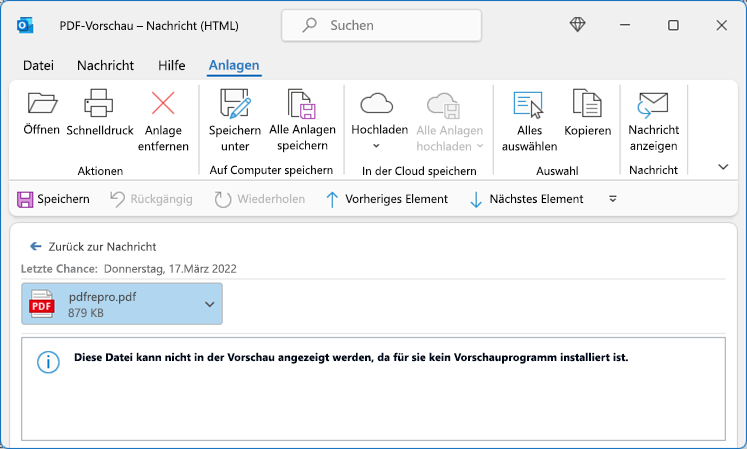
STATUS: PROBLEMUMGEHUNG
Es gibt zwei Hauptprobleme, die diesen Fehler verursachen.
Problem 1:
Adobe Acrobat Reader ist nicht mit der gleichen Bitanzahl wie Outlook Desktop installiert.
-
Öffnen Sie Outlook, und wählen Sie Datei > Office-Konto >Info über Outlook aus. Ihre Version von Outlook (32-Bit oder 64-Bit) wird oben im Fenster fett formatiert angezeigt.
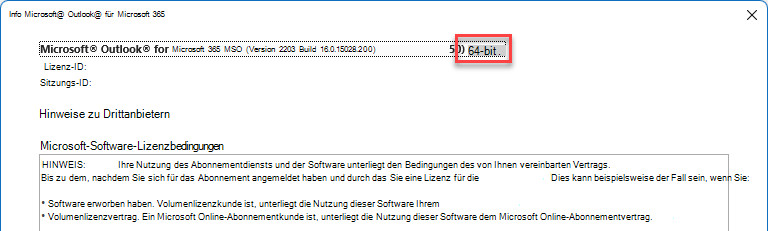
-
Öffnen Sie Adobe Acrobat Reader, und wählen Sie Hilfe > Info über Adobe Acrobat Reader aus. Ihre Version von Adobe Acrobat Reader (32-Bit oder 64-Bit) wird oben im Fenster fett formatiert angezeigt.
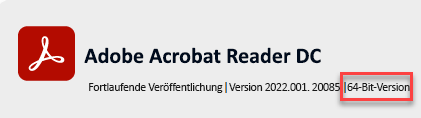
-
Wenn Ihre Bitversionen von Adobe Acrobat Reader und Outlook identisch sind, wechseln Sie zu Problem 2. Wenn sie unterschiedlich sind, deinstallieren Sie die aktuelle Version von Adobe Acrobat Reader.
-
Wechseln Sie zu Adobe Acrobat Reader DC – Installation für alle Versionen, und führen Sie die Schritte aus, um die richtige Version von Adobe Acrobat Reader zu erhalten.
-
Achten Sie in Schritt 3 darauf, dass Sie die gleiche Bitanzahl wie Ihre Outlook-Version auswählen. Wenn Ihr Outlook 64-Bit ist, wählen Sie die Version (64 Bit) aus.

-
Führen Sie nach Abschluss des Downloads das Installationsprogramm aus, und befolgen Sie die Anweisungen auf dem Bildschirm, um die Installation abzuschließen.
Problem 2:
Microsoft PowerToys ist installiert und hat die PDF-Vorschaueinstellung überschrieben.
Suchen Sie im Windows-Startmenü nach der PowerToys-App, und öffnen Sie diese. Wählen Sie Datei-ExplorerAdd-Ons aus, und deaktivieren Sie PDF (.pdf)-Vorschau aktivieren.
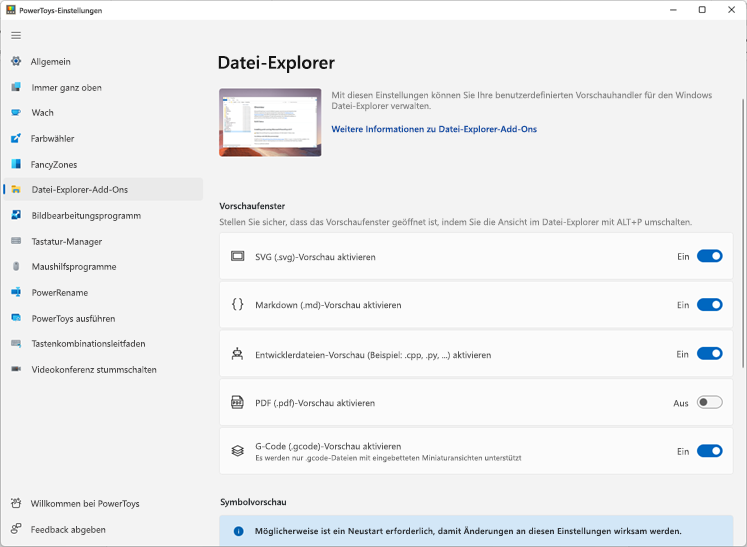
Weitere Ressourcen

Fragen Sie Experten
Nehmen Sie Kontakt zu Experten auf, diskutieren Sie über aktuelle Neuigkeiten und bewährte Methoden für Outlook, und lesen Sie unseren Blog.

Holen Sie sich Hilfe in der Community
Stellen Sie eine Frage, und erhalten Sie Lösungen von Supportmitarbeitern, MVPs, Ingenieuren und Outlook-Benutzern.

Neues Feature vorschlagen
Wir freuen uns auf Ihr Feedback und Ihre Vorschläge! Teilen Sie uns Ihre Meinung mit. Wir hören Ihnen zu.
Siehe auch
Korrekturen oder Problemumgehungen für aktuelle Probleme in Outlook für PC










